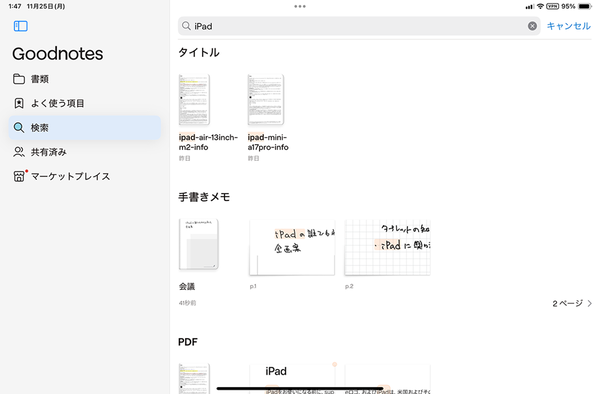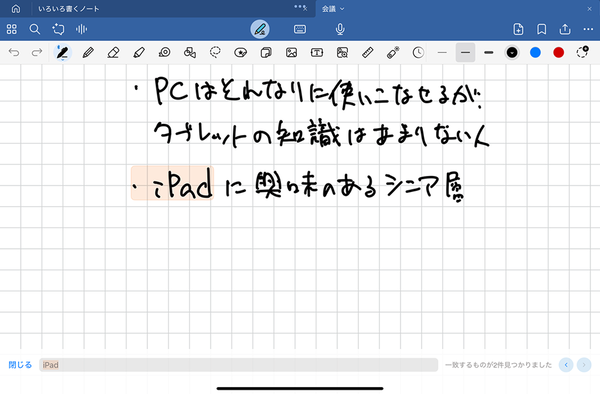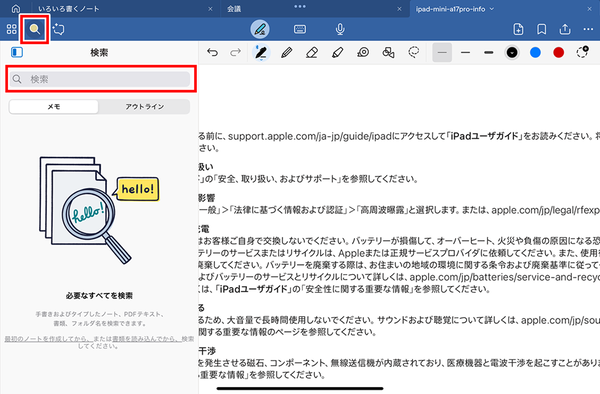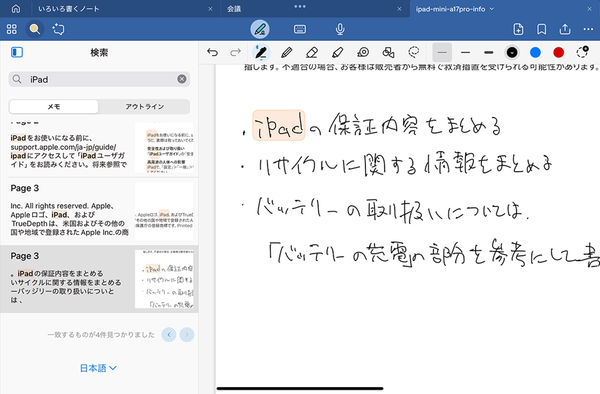定番ノートアプリ「Goodnotes」を使いこなす③
【活用提案】「Goodnotes」のあまり知られていない便利機能を利用してもっと自在にノート作りをしよう!
2024年12月31日 11時00分更新
キーワード検索を使って目的の内容を簡単に探せる
ノートアプリでは、使えば使うほど何をどこに書いたのかが思い出せなくなっていき、必要な箇所を探すのに時間を費やしてしまうことが多い。しかし、「Goodnotes」は強力な検索機能を備えており、手書き文字も一発で検索が可能。探していたものをすぐに見つけられる。「Goodnotes」の検索機能は、全体で検索する方法とノート内で検索する方法がある。
●「Goodnotes」全体を検索する
全体のノートを検索する場合は、ホーム画面の「検索」から行う。ここに検索したいキーワードを入力すれば、手書き文字、テキスト、PDFのテキスト、ノート名、フォルダ名を横断して検索する。検索結果には、ヒットした箇所がハイライトされたサムネールが表示されるので、非常にわかりやすい。なお、手書き文字の検索が利用できるのは有料プランのユーザーのみとなる。
●ノート内を検索する
全体検索は、キーワードによってはヒットする項目が多すぎて、目的のノートを探すのに手間取ることがある。もし、目的のノートがわかっているなら、そのノートを開いて検索したほうが効率よく探せる。

この連載の記事
-
第52回
Apple
【活用提案】「ライブ変換」は使い慣れればかなり便利! コツを覚えてiPadでサクサク入力しよう -
第51回
Apple
【活用提案】iPadのキーボード入力は初期設定では使いにくい! スムーズな文字入力環境を整えよう -
第50回
Apple
【活用提案】iPadで快適に文字入力をするなら外付けキーボードが必須! 正しい選び方はこれ -
第49回
Apple
【活用提案】AIを使ってラクラク完成! 話題の「Canva」でプレゼン資料を作るコツ -
第48回
Apple
【活用提案】プレゼン資料の作成に必須の「Keynote」アプリをもっと便利に使うワザ -
第47回
Apple
【活用提案】iPadならすぐに使える! 「Keynote」を活用してプレゼンテーションを作成しよう -
第45回
Apple
【活用提案】「Goodnotes」の基本操作と便利なカスタマイズ法を覚えて効率よくノートを作成しよう! -
第44回
Apple
【活用提案】定番の「Goodnotes」を快適に使うために最初に見直しておきたい設定はコレ! -
第43回
Apple
【活用提案】iPadの「ショートカット」や「集中モード」を使ってさらに効率的なホーム画面を実現しよう! -
第42回
Apple
【活用提案】アプリのウィジェットをホーム画面に使いやすく配置してiPad作業をもっと快適にしよう! - この連載の一覧へ